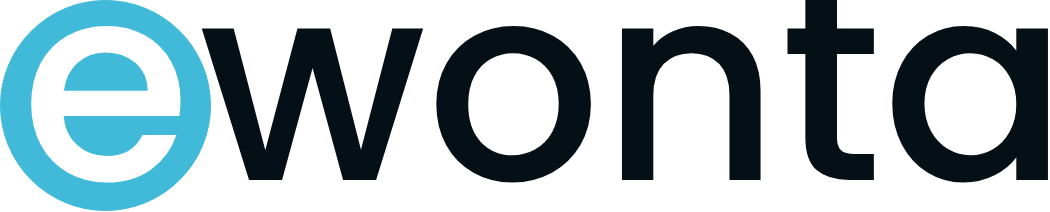Подробнее о cms PrestaShop
Убедитесь, что ваш хостинг / сервер совместим с PrestaShop:
Требования к серверу:
- Система: Unix, Linux или Windows. Настоятельно рекомендуется Unix.
- Веб-сервер: веб-сервер Apache 2.2 или более поздняя версия, веб-сервер Microsoft IIS 6.0 или более поздняя версия и nginx 1.0 или более поздняя версия.
- Мы рекомендуем PHP 7.1 или новее.
- Минимум MySQL 5.0, рекомендуется 5.6 или новее.
- Как минимум 128 Мб оперативной памяти на вашем сервере (64 Мб удобнее, чем больше, тем лучше).
PrestaShop будет работать с PHP 5.1 или новее, но в версиях ниже 5.4 есть ошибки, которые могут помешать правильной работе некоторых функций (например, неправильный часовой пояс даты).
Чтобы правильно запустить PrestaShop 1.7.x, в вашей установке PHP должны быть следующие настройки:
- magic_quotes_gpc = off.
- memory_limit = 512М
- max_execution_time = 300
- max_input_time = 300
- upload_max_filesize = 100М
- post_max_size = 20M
- max_input_vars = 10000
- allow_url_fopen = on
- safe_mode = off.
Использование локального сервера
Вы можете запустить PrestaShop локально на своем компьютере, используя локальный сервер. Чтобы создать локальный хостинг-сервер, используйте приложения localhost, такие как WAMP, AppServ, XAMP и т. Д. Любое из них можно легко установить, как и любую другую программу. Используйте для запуска PrestaShop.
Скачать
Чтобы установить PrestaShop, вам необходимо загрузить пакет cms PrestaShop с официального сайта: www.prestashop.com/en/downloads
Просто введите свое имя и адрес электронной почты в поля и нажмите кнопку «Загрузить».
Извлечения файлов
После загрузки пакета cms PrestaShop вам нужно будет извлечь его файлы и папки из архива.
Это можно сделать с помощью любого диспетчера архивов, например WinZip (Windows), StuffitExpander (Mac) и т. д.
Обратите внимание: если в вашей панели управления хостингом есть опция «Извлечь» файлы, вы можете использовать ее для извлечения файлов прямо на свой сервер после загрузки файла .zip.
Загрузка файлов cms PrestaShop
Если вы распаковали файлы локально на своем компьютере, вам нужно будет загрузить их на свой хостинг-сервер.
Это можно сделать с помощью файлового менеджера панели управления хостингом или сторонних приложений FTP Manager, таких как FileZilla, TotalCommander, CuteFTP и т. Д.
Установка cms PrestaShop
Когда вы закончите загрузку файлов, вы можете приступить к установке движка PrestaShop. Откройте свой веб-браузер и введите «доменное имя / путь к вашему каталогу PrestaShop» в адресной строке, затем перезагрузите текущую страницу. Вы должны увидеть экран приветствия. Пожалуйста, следуйте инструкциям ниже, чтобы установить PrestaShop.
Помощник по установке (выберите свой язык)
Пожалуйста, выберите язык установки.
Обратите внимание: выбор языка установки не повлияет на язык вашего магазина. По умолчанию PrestaShop предлагается на английском языке. Вы можете установить дополнительные языковые пакеты, чтобы изменить язык магазина.
Когда вы закончите, нажмите кнопку «Далее».
 Первый шаг установки cms PrestaShop
Первый шаг установки cms PrestaShop
Помощник по установке (лицензионные соглашения)
- Пожалуйста, проверьте лицензионное соглашение (1).
- По окончании нажмите кнопку «Далее» (2).
 Второй шаг установки cms PrestaShop
Второй шаг установки cms PrestaShop
Совместимость системы
Проверьте настройки PHP и права доступа к каталогу. В случае возникновения ошибок обратитесь за помощью к своему хостинг-провайдеру.
Если все правильно, нажмите кнопку «Далее».
 Третий шаг установки cms PrestaShop
Третий шаг установки cms PrestaShop
Конфигурация магазина
На этом шаге вам нужно ввести настройки магазина, такие как название магазина, активность, страна, часовой пояс и т. Д.
Все эти настройки можно будет изменить позже в админ панели PrestaShop.
 Четвертый шаг установки cms PrestaShop
Четвертый шаг установки cms PrestaShop
Конфигурация системы
Если у вас уже есть база данных MySQL, введите данные базы данных в соответствующие поля ниже.
В противном случае вы можете получить подробную информацию о базе данных из панели управления хостингом или связавшись с вашим хостинг-провайдером.
Когда вы закончите, нажмите кнопку «Далее».
 Пятый шаг установки cms PrestaShop
Пятый шаг установки cms PrestaShop
Установка завершена
Это последний шаг установки.
В целях безопасности вам необходимо удалить catalog/install/ на вашем хостинг-сервере.
 Шестой шаг установки cms PrestaShop
Шестой шаг установки cms PrestaShop
Начиная с версии 1.5.4, PrestaShop заботится о переименовании папки администратора за вас: она становится словом «admin», за которым следуют 4 случайных числа, то есть «admin8814». Переименование происходит, как только вы впервые попадаете в папку «admin»: PrestaShop переименовывает ее, а затем правильно получает доступ к переименованной папке.
Войдите в бэк-офис PrestaShop, перейдя в недавно переименованную папку «admin» и начните заполнять каталог своими данными.
Если у вас возникнут вопросы или столкнётесь с трудностями, пишите комментарий.